1. OBS Studio
פלטפורמות: Windows, MacOS, לינוקס.
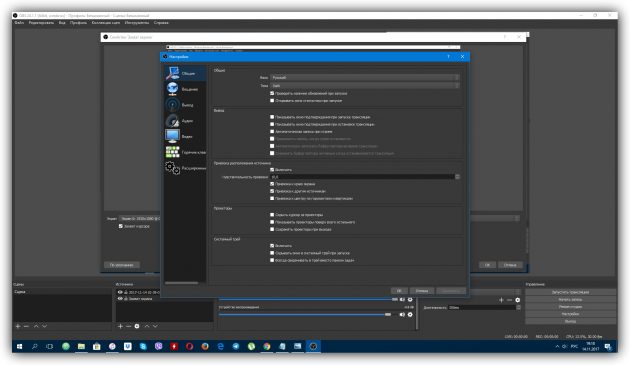
חוצה פלטפורמה עם קוד פתוח. מהר מאוד ופונקציונלי. לאחר ההוצאות כמה דקות כדי להכיר את ממשק הרוסי, אתה יכול בקלות לכתוב את המסך.
במקביל לתצוגת הווידאו, באפשרותך לכתוב את צליל המיקרופון ולכסות תמונה ממצלמת אינטרנט. OBS Studio מאפשר לך לבחור את הרזולוציה ואת פורמט ההקלטה (FLV, MP4, MKV, MOV ועוד). בנוסף, היא יכולה לשדר וידאו על Twitch ו- YouTube, ולכן הוא מאוד פופולרי בקרב גיימרים.
אם אתה רוצה להשתמש בפוטנציאל מלא של OBS Studio להקלטת משחקים או משימות מתקדמות אחרות, אז באינטרנט אתה יכול למצוא הוראות כיצד להגדיר באופן ידני את התוכנית. הם יעזרו לך להשיג את האיזון המושלם בין מהירות ואיכות התמונה.
החיסרון היחיד שאני רוצה לציין הוא היעדר עורך מובנה. אבל אם אתה צריך לחתוך או איכשהו לשנות את הרשומות סיים, אתה יכול להשתמש בתוכניות מיוחדות לעריכת וידאו.
נסה את OBS Studio →
2. DU מקליט
פלטפורמות: Android.
תוכנית מאוד פופולארית ב- Google Play להקלטת מסך. יש לה את הסימנים הגבוהים ביותר. בנוסף, DU מקליט הוא לגמרי בחינם לא טרח עם פרסום.
במונחים של פונקציונליות, DU מקליט הוא גם לא רע בכלל. אתה יכול בו זמנית להקליט וידאו מהמסך, המצלמה, המיקרופון בכל עת לשים את התהליך על הפסקה. התוכנית תומכת הקלטה ברזולוציה של עד 1080p במהירות של 60 מסגרות לשנייה.
בנוסף, DU מקליט מאפשר לך להזרים קטעי וידאו ל- YouTube, Facebook ו- Twitch. ובזכות עורך מובנה אתה יכול לחתוך את קטעי וידאו סיים ואפילו להפוך אותם hyphas.
3. “מסך שיא” פונקציה
פלטפורמות: iOS 11.
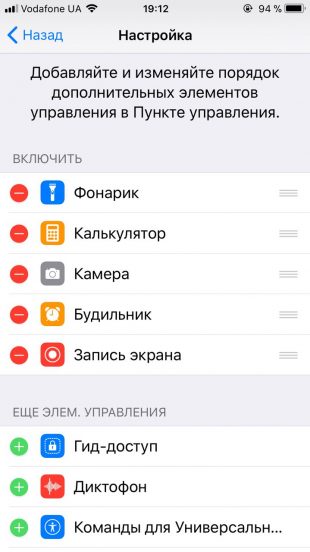
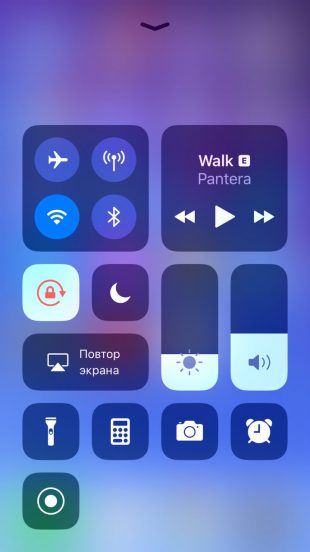
הגרסה האחרונה של iOS יש פונקציה מובנית המאפשרת לך להקליט תוכן המסך ואת הצליל ב- iPhone או iPad. בזכות זה אתה לא צריך תוכנות צד שלישי או מחשב.
כדי לאפשר לך להשתמש בפונקציית הכתיבה, הוסף לחצן מיוחד לנקודת הבקרה. כדי לעשות זאת, עבור אל “הגדרות” → “נקודת בקרה” → “הגדרת פריטים. ולחץ על לחצן הפלוס לצד הלחצן “מסך הקלטה”. הוא מופיע בנקודת הבקרה שבה ניתן להשתמש בו כדי להפעיל את פונקציית ההקלטה.
לאחר לחיצה פשוטה על כפתור זה, ההקלטה מתחילה ללא קול חיצוני, ולאחר זמן רב, סמל מופיע כדי להפעיל או לבטל את המיקרופון. לאחר לחיצה שנייה, ההקלטה נשמרת ביישום התמונות, שם ניתן לערוך אותה.
4. נגן QuickTime
פלטפורמות: iOS 8-11 (דרך Mac), MacOS.
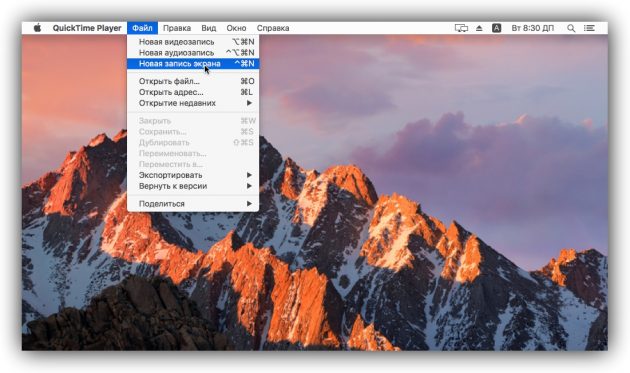
QuickTime Player, אשר ניתן למצוא על כל מחשב Mac, רשומות קטעי וידאו הן של מסך Mac עצמו של הגאדג’טים iOS מחובר אליו. לכן, אם אתה לא יכול להקליט את התוכן של iPhone או iPad להציג באמצעות מובנית iOS 11 פונקציה, תקבל QuickTime Player + Mac עניץ.
כדי להקליט וידאו מהמסך Mac, פתח את נגן QuickTime ולחץ על “File” → “New Screen Record”. לאחר מכן לחץ על החץ לצד הלחצן האדום שמופיע ובחר את הגדרות הקול הרצויות. על ידי לחיצה על הכפתור האדום, אתה מתחיל את ההקלטה. אתה יכול לעצור את זה באמצעות כפתור “עצור”, המופיע בפינה השמאלית העליונה של המסך.
כדי להקליט מסך iPhone או iPad, חבר את הגאדג’ט למחשב Mac באמצעות כבל, פתח את נגן QuickTime ולחץ על קובץ ← וידאו חדש. לאחר מכן לחץ על החץ לצד הלחצן האדום שמופיע ובחר את ההגדרות הרצויות. על ידי לחיצה על הכפתור האדום, אתה מתחיל את ההקלטה. אתה יכול לעצור את זה באמצעות כפתור “עצור”, שמופיע במקום אחד אדום.
5. LonelyScreen
פלטפורמות: iOS (דרך Windows PC או Mac).
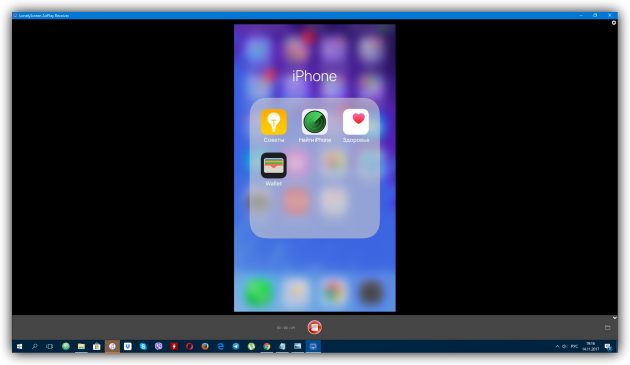
אם אין אפשרות לעדכן את iOS 11, ובמקום Mac יש לך מחשב עם Windows, אז הדרך הפשוטה ביותר להקליט את המסך של iPhone או iPad – באמצעות LonelyScreen תוכנית שולחן העבודה.
כאשר אתה מפעיל אותו במחשב ומחבר אותו להתקן נייד באמצעות כבל, ניתן יהיה להציג תמונה של iPhone או iPad על הצג. כדי לעשות זאת, לחץ על שליטה “מסך Replay” ובחר LonelyScreen. לאחר מכן, כדי להתחיל הקלטה, פשוט לחץ על הכפתור האדום בחלון התוכנית במחשב.
אין בו הגדרות, הכל פשוט עד קצה גבול היכולת. בנוסף, התוכנית כותבת אודיו ווידאו קבצי שמע, אבל לא רואה את המיקרופון.
באתר הרשמי של LonelyScreen קיימת גרסה חופשית ומשולמת של התוכנית, ההבדלים ביניהם לא צוין. אבל במהלך הבדיקה של הראשון מהם, לא מצאתי שום מגבלות. אלא אם כן LonelyScreen מציע מעת לעת לעבור לאפשרות בתשלום.
נסה את LonelyScreen →
קרא גם:
- מה לעשות אם קובץ הווידאו פגום ולא ניתן לפתוח אותו
- כיצד להוריד מ Youtube כל וידאו באמצעות מפתח אחד
- כיצד לנגן קטעי וידאו מ- YouTube ברקע על אנדרואיד ו- iOS →
